Manau, viena iš priežasčių, kodėl žmonės nusivylė savo kompiuteriais, yra tai, kad viskas atrodo be įspėjimo. Pavyzdžiui, vakar galite spausdinti; šiandien spausdintuvas „nerastas“.
Arba: Vakar „Microsoft Word“ ekrane „Išsaugoti kaip“ įtrauktos nuorodos į anksčiau naudojamus aplankus; šiandien tai nėra.
Jei šis antrasis pavyzdys skamba siaubingai, tai yra todėl, kad tai įvyko. Praėjusią savaitę, be įspėjimo ar paaiškinimo, „Microsoft“ išleido „Office 365“ atnaujinimą, kuris, be kita ko, padarė „Word 2016“ sunkiau naudoti ir įdiegė „Outlook 2016“ klaidą.
Štai kaip Word žvelgė prieš:

", " modalTemplate ":" {{content}} ", " setContentOnInit ": false} '>
Ir čia yra gaila „po“:

", " modalTemplate ":" {{content}} ", " setContentOnInit ": false} '>
Dabar toli nuo manęs turiu skųstis dėl nepageidaujamo, nepagrįsto sąsajos pakeitimo, kuris neigiamai paveikė mano našumą, arba keistą trikdį, kuris daro mano žymeklio atsilikimą rašant laiškus. Aš kalbu apie sprendimus, kurie šiuo atveju reiškia „Office 365“ grįžimą į ankstesnę versiją. Laimei, tai nėra sunku padaryti, ir ji išsprendžia abi problemas. Žingsnis po žingsnio:
1 žingsnis: pirmiausia turite išjungti automatinius naujinimus, kad, atlikę kitus veiksmus, „Office“ nebandys vėl atnaujinti. Ugnies „Word“ (nors galite naudoti vieną iš kitų „Office“ programų), tada spustelėkite Failas> Paskyra . Toliau spustelėkite mygtuką Atnaujinti parinktis ir pasirinkite Išjungti naujinimus . Dabar galite uždaryti programą.

", " modalTemplate ":" {{content}} ", " setContentOnInit ": false} '>
2 žingsnis: Dabar ketiname sukurti nedidelę programą - paketinį failą, kuris „atnaujins“ „Office 365“ į ankstesnę versiją, konkrečiai - 16.0.6366.2062. Norėdami pradėti, dešiniuoju pelės mygtuku spustelėkite bet kurią atvirą darbalaukio sritį, tada pasirinkite Naujas> Tekstinis dokumentas .
3 žingsnis: Pavadinkite šį naują dokumentą „Atkurti“ (arba „Atkurti“ ar bet kokią - tai tikrai nėra svarbu), tada atidarykite failą. Nukopijuokite ir įklijuokite šį tekstą:
cd% programfiles% Bendrosios rinkmenos „Microsoft Shared“ „ClickToRunofficec2rclient.exe“ / atnaujinti naudotojo atnaujinimą: 16.0.6366.2062
4 veiksmas: spustelėkite Failas> Išsaugoti kaip (ironija!), Tada į failo pavadinimo pabaigą pridėkite .bat . Dabar spustelėkite Įrašyti kaip tipą ir nustatykite jį į visus failus . Taip Notepad nesistengia išsaugoti jo kaip tekstinio failo.

", " modalTemplate ":" {{content}} ", " setContentOnInit ": false} '>
5 veiksmas: paleiskite naujai sukurtą „Revert.bat“ programą, tada sėdėkite ir palaukite, kol „Office 365“ sugrįš.
Aš išbandžiau tai savo sistemoje ir ji puikiai dirbo. Dabar „Word“ veikia taip, kaip anksčiau, ir „Outlook“ nebėra kenčia nuo žymeklio. Žinoma, jūsų rida gali skirtis, ir turėkite omenyje, kad „Office“ naujinimai išjungiami, todėl saugos naujinimų, kurie gali būti svarbūs, negausite.

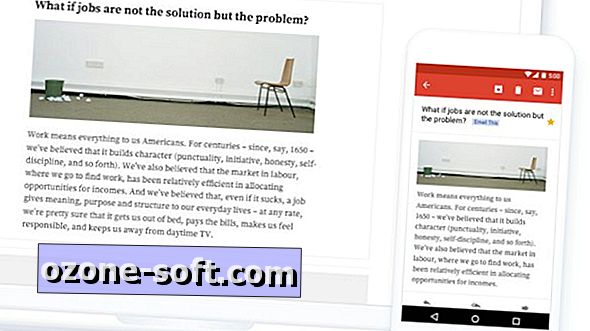
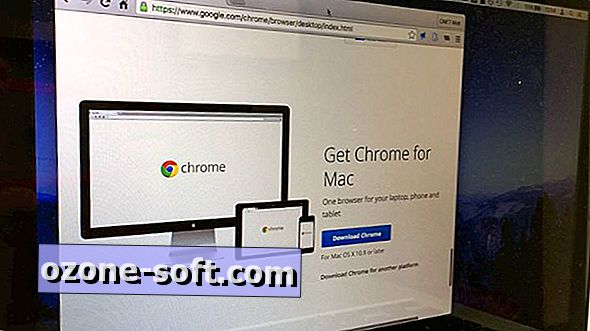



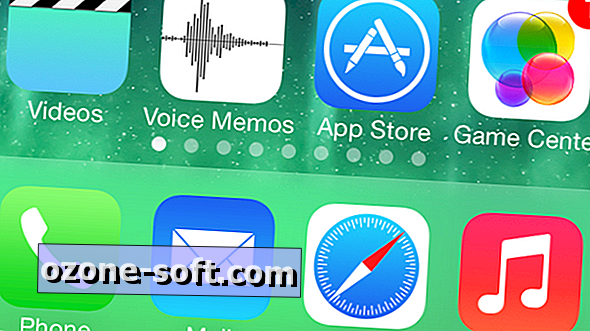


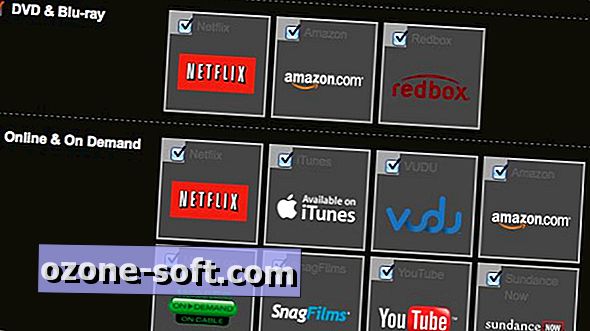

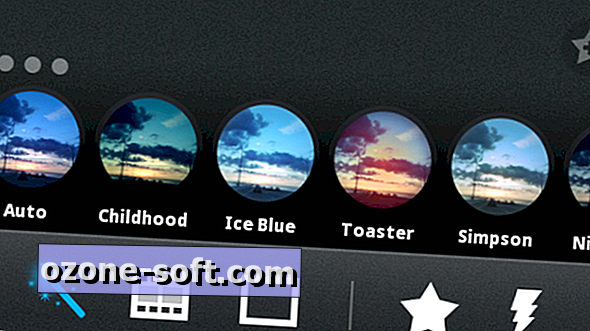

Palikite Komentarą